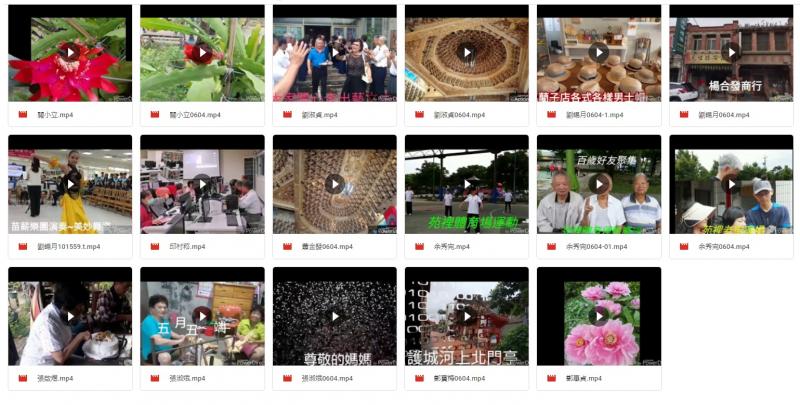首先健霖老師請學員們下載「威力導演」APP軟體,老師仔細說明「威力導演」如何操作,一步一步地示範,插入照片(設定時間秒數)、輸入文字、增加特效、加入背景音樂...,學員們學習的很熱絡呢!
儲存影片時,可以存在手機或直接上傳至FB、YouTube社群平台。將完成的影片上傳至苑裡DOC群組,讓大家欣賞剛完成的作品,真的很棒喔。大家對製作影片很有自己的心得,輕鬆做出屬於自己的微電影喔。
健霖老師複習上禮拜的課程,使用手機版威力導演APP,先從投影手機開始說明,一一講解威力導演操作功能,學員們很認真聽課練習。學員個別遇到不懂的地方,老師耐心教導,學員學得很快喔。
老師依威力導演APP說明照片的縮放方向、插入色版、轉場特效、免費配樂下載…,老師請學員們製作好的短片上傳至苑裡DOC群組,將學員們上傳的短片,用投影播放給大家觀看,提醒每部影片該注意事項,讓大家互相學習切磋喔。
健霖老師今天繼續帶領學員們練習「威力導演」APP,從一開始的片頭再加上文字,依序將照片帶入,插入文字以及特效,加上配樂亦可錄製自己的聲音(記得在安靜的地方錄音,效果會更好喔),照片的縮放以及片尾的製作…,複習之前所學的功能再增加新的功能說明並練習。
老師請學員們將今日製作的短片上傳至DOC群組,也一一播放每部短片,告訴學員們哪些地方需要修改、那些地方需要增加物件,讓一部短片有內容性的故事,學員們的功力真的大大提升很多。經過三堂課洗禮,學員們都會使用威力導演,各個都是厲害高手呢!
老師也介紹Google相簿能將照片分類,依照人物、地點、事件…,讓照片分類整齊,記得要備份上傳才會看得到照片喔。